Înlătură DNS Unlocker Version 1.4 (Instrucţiuni îmbunătăţite)
Ghid de înlăturare DNS Unlocker Version 1.4
Ce este DNS Unlocker Version 1.4?
DNS, care înseamnă ‘domain name system,’ este definit ca şi o adresă a unui website ce poate fi citită de om. De fapt, noi accesăm acele adrese zilnic, de exemplu, google.com, facebook.com, twitter.com, şi aşa mai departe. Deci, DNS-ul cuprinde un alt factor mult mai citibil pentru sistemul PC-ului şi care este adresa de IP. Deci, atunci când vorbim despre serverul DNS, ne referim la compoziţia adresei de website şi adresa de IP unde este localizată. Există „Multe ţări au decis să blocheze de bună voie accesul către website-uri punând domeniile pe o listă neagră pe serverele DNS”. Acest lucru înseamnă că datorită unor diverşi factori, unele DNS-uri pot fi blocate şi să nu fie permis accesul către anumite domenii.
Din fericire, există multe programe care ar trebui să permită utilizatorilor să se conecteze către un anumit server DNS care le va oferi acces la domeniile blocate. Aceste exemple includ DNS Unblocker, DNS-Locker, DNS Unlocker, DNS Keeper, şi multe altele. DNS Unlocker Version 1.4 este cea mai nouă membră a aplicaţiilor ce au legătură cu deblocarea DNS-ului.
Ce promite că poate face malware-ul DNS Unlocker Version 1.4 şi ce face de fapt?
DNS Unlocker Version 1.4 este instalată, de obicei, crezându-se că va oferi acces către Netflix din afara locaţiei actuale. Din păcate, tot ce oferă DNS Unlocker Version 1.4 sunt doar promisiuni deşarte deoarece în realitate acest program este adware şi program cu potenţial nedorit (PUP). Una dintre sarcinile sale principale este să corupă traficul web şi să facă oamenii să viziteze website-uri predeterminate care aparţin sponsorilor acestuia. Pentru acest scop, va corupe setările de pe Chrome, Firefox, IE şi Safari şi va începe să afişeze reclame comerciale şi necomerciale (pop-ups, banere, interstiţiale, link-uri textuale, reclame pe pagină întreagă, etc.). Pentru a le face diferite faţă de altele, acestea sunt în general marcate ca şi “Ads by DNS Unlocker Version 1.4,” “DNS Unlocker Version 1.4 Ads,” “Powered by DNS Unlocker Version 1.4 ,” şi aşa mai departe. Oamenii se plâng de faptul că reclamele DNS Unlocker Version 1.4 apar când vor şi când le place. Cea mai mare problemă este legată de conţinutul acestor reclame. Conform analiştilor de malware, acele pop-ups pot conţine link-uri către website-uri nesigure care pot duce la infiltrarea altor infecţii. Prin urmare, vi se recomandă cu tărie să utilizaţi unealta de eliminare, precum FortectIntego pentru a elimina DNS Unlocker Version 1.4 şi să scăpaţi de el odată pentru totdeauna.
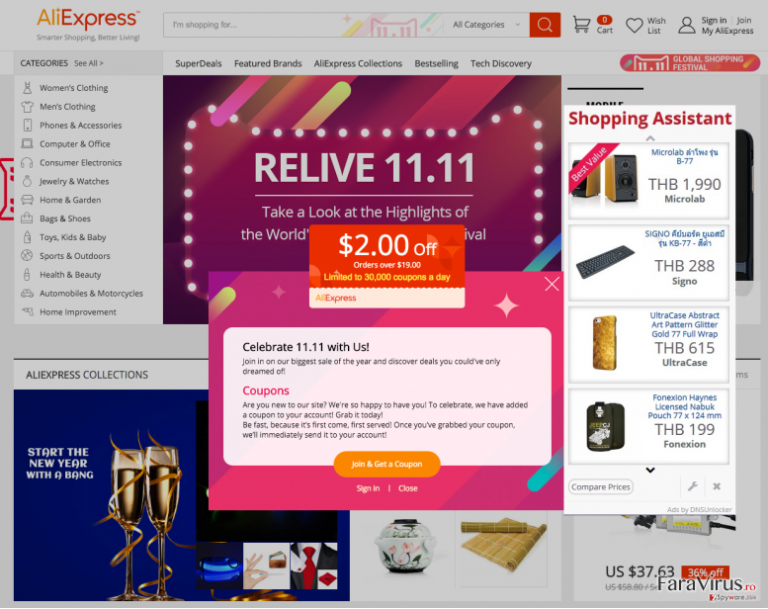
DNS Unlocker Version 1.4 instalează cookies. Pot cauza probleme legate de intimitate?
Malware-ul DNS Unlocker Version 1.4 este răspândit la pachet cu cookies. Odată instalat, va lăsa acele cookies pe toate browserele care sunt instalate pe calculatorul ţintit. Cu toate că acest adware nu este setat să colecteze informaţii personale non-personale, poate aduna informaţii precum termenii de căutare, paginile vizualizate, datele introduse pe acestea, click-urile, adresa de IP, locaţia PC-ului, adresa de e-mail, şi aşa mai departe. Astfel de date pot cauza diverse probleme, inclusiv email-uri spam, reclame înşelătoare, şi redirecţionări DNS Unlocker Version 1.4 către domenii nesecurizate.
Dezinstalare adware. Ce soluţii am?
Puteţi efectua eliminarea adware-ului DNS Unlocker Version 1.4 atât manual cât şi automat. Ghidul este oferit mai jos. Cu toate acestea, vă recomandăm să îl eliminaţi urmând un anti-malware de încredere. În acest mod, calculatorul dumneavoastră va fi complet reparat. În plus, dacă doriţi să vă protejaţi calculatorul de programele cu potenţial nedorit, trebuie să reţineţi că adware-urile, browser hijackerii, şi alte PUP-uri pot fi instalate la un loc cu freeware-uri. Prin urmare, de fiecare dată când decideţi să instalaţi un software gratuit în maşina dumneavoastră, asiguraţi-vă că optaţi pentru metoda de instalare Avansată / Personalizată şi verificaţi cu atenţie dacă programul selectat conţine ataşamente. Dacă veţi găsi add-on, bară de unelte, plugin sau extensie setată ca şi implicit, asiguraţi-vă că le deselectaţi pe fiecare în parte. În mod contrar, virusul DNS Unlocker Version 1.4 poate începe să vă întrerupă activităţile de navigare.
Puteți elimina avariile aduse de virus cu ajutorul lui FortectIntego. SpyHunter 5Combo Cleaner și Malwarebytes sunt recomandate pentru a detecta programele cu potențial nedorit și virușii cu toate fișierele și regiștrii ce le sunt asociate.
Manual de înlăturare DNS Unlocker Version 1.4
Înlăturaţi DNS Unlocker Version 1.4 din sistemele Windows
-
Apăsaţi pe Start → Control Panel → Programs and Features (dacă sunteţi utilizator de Windows XP, apăsaţi pe Add/Remove Programs)

-
Dacă sunteţi utilizator de Windows 10 / Windows 8, atunci apăsaţi dreapta în colţul din stânga jos al ecranului. Odată ce apare Quick Access Menu, selectaţi Control Panel şi Uninstall a Program.

-
Dezinstalează DNS Unlocker Version 1.4 şi programele ce au legătură cu acesta
Aici, uitaţi-vă după DNS Unlocker Version 1.4 sau după orice alt program suspect instalat. -
Dezinstalează-le şi apasă pe OK pentru a salva aceste schimbări.

Înlăturaţi DNS Unlocker Version 1.4 din sistemul Mac OS X
-
Dacă utilizaţi OS X, apăsaţi pe butonul Go din partea stângă sus a ecranului şi selectaţi Applications.

-
Aşteptaţi până când vedeţi un dosar cu Applications şi căutaţi DNS Unlocker Version 1.4 sau orice alt program suspect din el. Acum, apăsaţi pe fiecare dintre aceste intrări şi selectaţi Move to Trash.

Înlăturaţi DNS Unlocker Version 1.4 din Microsoft Edge
Resetează setările Microsoft Edge (Metoda 1):
- Lansează aplicaţia Microsoft Edge şi apăsă More (trei puncte în colţul din dreapta sus a ecranului
- Apasă pe Settings pentru a afişa mai multe opţiuni.
-
După ce apare fereastra de setări, apasă pe butonul Choose what to clear de sub opţiunea Clear browsing data.

-
Aici, selectează tot ce doreşti să elimini şi apasă pe Clear.

-
Acum, trebuie să apeşi dreapta pe butonul Start (Windows logo). Aici, selectează Task Manager.

- Atunci când eşti în fereastra Processes, caută Microsoft Edge
-
Click dreapta pe ea şi alege opţiunea Go to details. Dacă nu vezi opţiunea Go to details, apasă pe More details şi repetă paşii anteriori.


-
Când apare fereastra Details, caută fiecare intrare cu numele Microsoft Edge. Click dreapta pe fiecare şi selectează End Task pentru a termina aceste intrări.

Resetarea browserului Microsoft Edge (Metoda 2):
Dacă Metoda 1 nu a reuşit să te ajute, trebuie să alegi o metodă avansată de resetare pentru Edge.
- Notă: trebuie să îţi creezi copii de rezervă a datelor înainte de a utiliza această metodă.
- Găseşte acest dosar în calculatorul tău:
C:\Users\%username%\AppData\Local\Packages\Microsoft.MicrosoftEdge_8wekyb3d8bbwe. -
Selectează fiecare intrare ce este salvată în el şi click dreapta cu mouse-ul. După, selectează opţiunea Delete.

- Apasă butonul Start (Windows logo) şi scrie window power în linia Search my stuff.
-
Apasă dreapta pe intrarea Windows PowerShell şi alege Run as administrator.

- Imediat după ce fereastra Administrator: Windows PowerShell apare, copie această linie de comandă după PS C:\WINDOWS\system32> şi apasă Enter:
Get-AppXPackage -AllUsers -Name Microsoft.MicrosoftEdge | Foreach {Add-AppxPackage -DisableDevelopmentMode -Register $($_.InstallLocation)\AppXManifest.xml -Verbose}
După ce aceşti paşi sunt terminaţi, DNS Unlocker Version 1.4 ar trebui să fie eliminaţi din browserul Microsoft Edge.
Înlăturaţi DNS Unlocker Version 1.4 din Mozilla Firefox (FF)
-
Înlăturaţi extensiile periculoase
Deschideţi Mozilla Firefox, apăsaţi pe căsuţa de meniu (colţul dreapta sus) şi selectaţi Add-ons → Extensions.
-
Aici, selectaţi DNS Unlocker Version 1.4 şi alte plugin-uri chestionabile. Apăsaţi pe Remove pentru a şterge aceste intrări.

-
Resetaţi Mozilla Firefox
Apăsaţi pe meniul Firefox din partea stângă sus şi apăsaţi pe semnul întrebării. Aici, alegeţi Troubleshooting Information.
-
Acum, veţi vedea un mesaj Reset Firefox to its default state cu butonul pentru Reset Firefox. Apăsaţi pe acest buton de mai multe ori şi finalizaţi înlăturarea DNS Unlocker Version 1.4.

Înlăturaţi DNS Unlocker Version 1.4 din Google Chrome
-
Ştergeţi plug-urile maliţioase.
Deschideţi Google Chrome, apăsaţi pe căsuţa de meniu (colţul dreapta sus) şi selectaţi Tools → Extensions.
-
Aici, selectaţi DNS Unlocker Version 1.4 şi alte plugin-uri maliţioase şi selectaţi căsuţa de gunoi pentru a şterge aceste intrări.

-
Apăsaţi pe căsuţa de meniu din nou şi alegeţi Settings → Manage Search engines de sub secţiunea Search.

-
Când sunteţi în Search Engines..., înlăturaţi site-urile de căutare maliţioase. Ar trebui să lasaţi doar Google sau numele de domeniu preferat de dumneavoastră.

-
Resetaţi Google Chrome
Apăsaţi pe căsuţa de meniu din dreapta sus a Google Chrome şi selectaţi Settings. -
Daţi în jos până la capătul paginii şi apăsaţi pe Reset browser settings.

-
Apăsaţi pe Reset pentru a confirma această secţiune şi pentru a finaliza înlăturarea lui DNS Unlocker Version 1.4.

Înlăturaţi DNS Unlocker Version 1.4 din Safari
-
Înlăturaţi extensiile periculoase
Deschideţi browser-ul web Safari şi apăsaţi pe Safari din meniul din stânga sus al ecranului. Odată ce aţi făcut acest lucru, selectaţi Preferences.
-
Aici, selectaţi Extensions şi căutaţi DNS Unlocker Version 1.4 sau alte intrări suspecte. Apăsaţi pe butonul de Uninstall pentru a le elimina pe toate.

-
Resetaţi Safari
Deschideţi browser-ul Safari şi apăsaţi pe secţiunea de meniu cu Safari din partea stângă sus a ecranului. Aici, selectaţi Reset Safari....
-
Acum, veţi vedea o fereastră de dialog detaliată oferind opţiuni de resetare. Toate acele opţiuni sunt în general verificate, însă puteţi specifica pe care doriţi să le resetaţi. Apăsaţi pe butonul Reset pentru a finaliza procesul de înlăturare a DNS Unlocker Version 1.4.

După dezinstalarea acestui program cu potenţial nedorit (PUP) şi repararea tuturor browserelor web, vă recomandăm să vă scanaţi sistemul PC-ului cu un anti- spyware sigur. Acest lucru vă va ajuta să eliminaţi urmele din regiştri a DNS Unlocker Version 1.4 şi de asemenea, să identificaţi paraziţii asociaţi sau alte infecţii malware posibile din calculatorul dumneavoastră. Pentru acest lucru, puteţi folosi eliminatorul nostru de malware, ce este foarte sigur: FortectIntego, SpyHunter 5Combo Cleaner sau Malwarebytes.




























